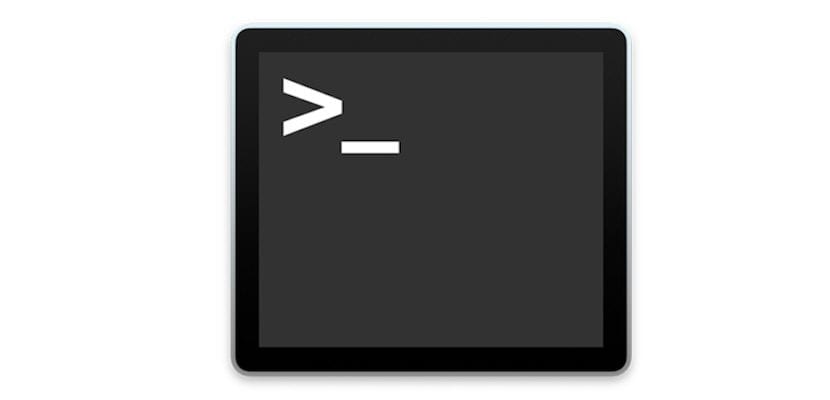
Једна од ствари која није баш видљива за пријављивање корисника Аппле рачунара је терминал. Као што смо вам већ објаснили у више наврата, систем Мац То је систем који се током година знатно побољшао.
Међутим, многе његове функције су присутне од првих верзија, па ако већ годинама користите овај систем, схватићете да је то систем у континуитету. Доказ за то је Терминал, који корисницима Мац-а нуди другачији начин приступа подешавањима оперативног система путем команди.
Овај начин приступа системским преференцама захтева много већи степен знања о командном скупу са којим је програмиран у мацОС-у, па ћете у одређеним приликама моћи да користите Терминал јер ћемо вам у чланку показати тачно кораке и наредбу коју морате написати да бисте постигли одређену ствар попут угасио Мац са терминала.
Како је то акција коју ћете морати да знате пре или касније, у овом чланку ћемо вас научити различити начини приступа терминалу на оперативном систему Мац.
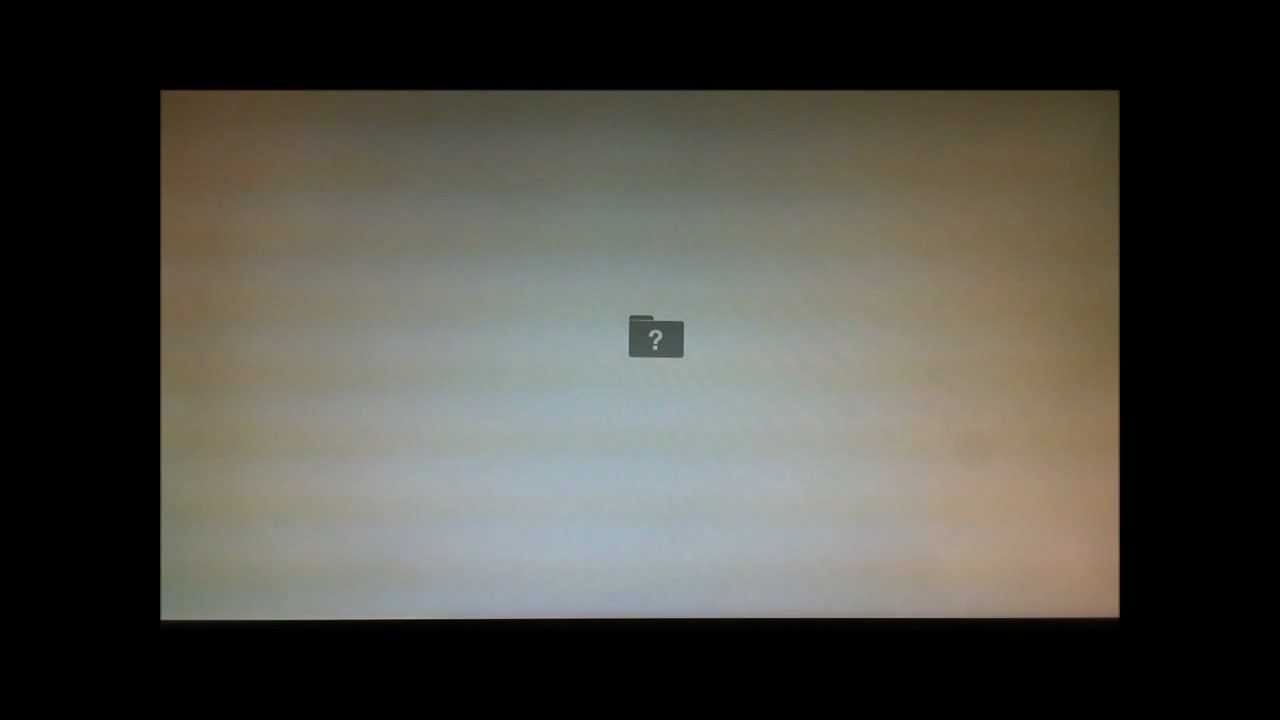
Приступите терминалу из програма Финдер и Лаунцхпад
Најлогичнији начин приступа терминалу је путем Финдер-а или ЛаунцхПада. Да бисте приступили из програма Финдер, потребно је само да кликнете на горњи мени програма Финдер Датотека> Нови прозор претраживача (⌘Н) а касније и у левој бочној траци пронађите ставку Апликације, притисните је и претражите Фасцикла услужних програма> Терминал између апликација које су приказане у десном делу прозора.
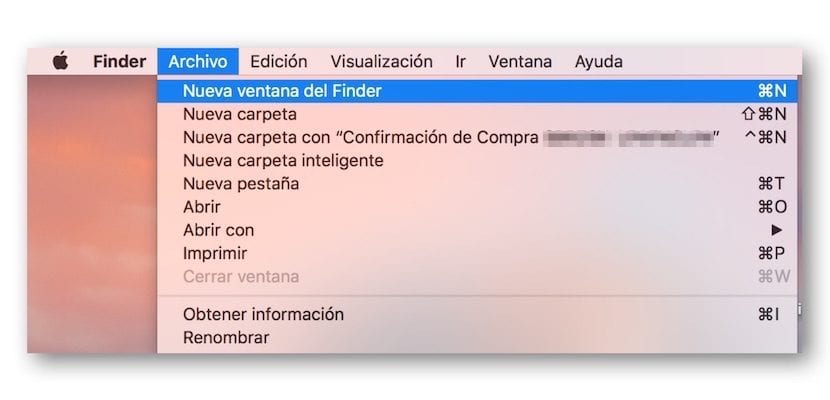
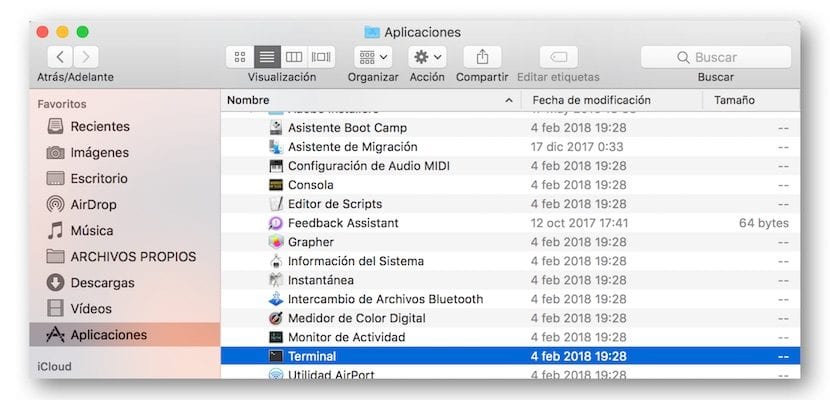
Ако желите да приступите преко Лауцхпад-а, морамо кликнути на икона ракете у Доцк> директоријум ОТХЕРС> Терминал
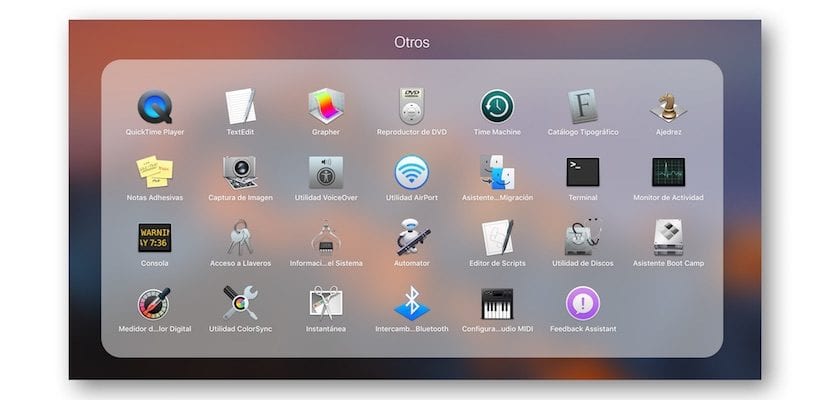
Отворите Терминал од Спотлигхт-а
Трећи начин да дођемо до прозора терминала је путем универзалног претраживача Спотлигхт до којег можемо позовите одмах кликом на лупу у горњој траци десно од Финдер-а. Када кликнемо на лупу, од нас се тражи да напишемо оно што желимо да претражимо и једноставно укуцавањем Терм ... чини се да апликација може да кликне на њу и отвори је.
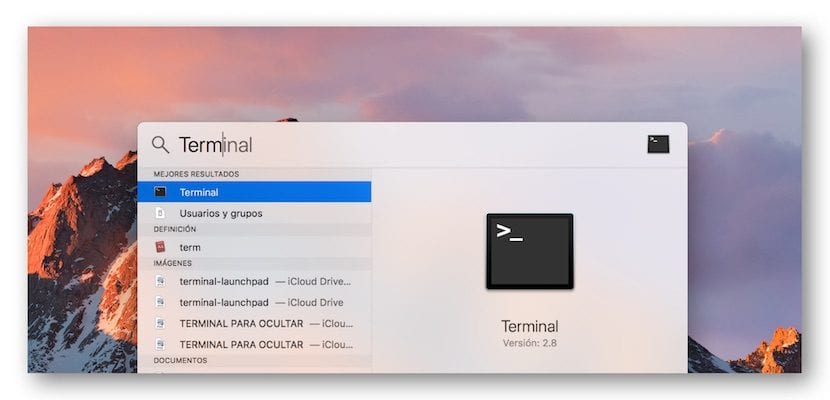
Приступ из Аутоматора
Могли бисмо мало дубље да истражимо начине како да отворимо Терминал са радним токовима преко друге апликације која се зове Аутоматор. Процес који морамо следити је нешто мукотрпнији, али када се креира ток рада, извршавање апликације Терминал је у великој мери поједностављено. У овом случају, оно што ћемо урадити је да креирамо пречицу на Мац тастатури тако да се Терминал може отворити са тастатуре.

Да бисте креирали пречицу помоћу Аутоматора:
- Прво што морамо да урадимо је да приступимо Лаунцхпад> Фолдер Остало> Аутоматор
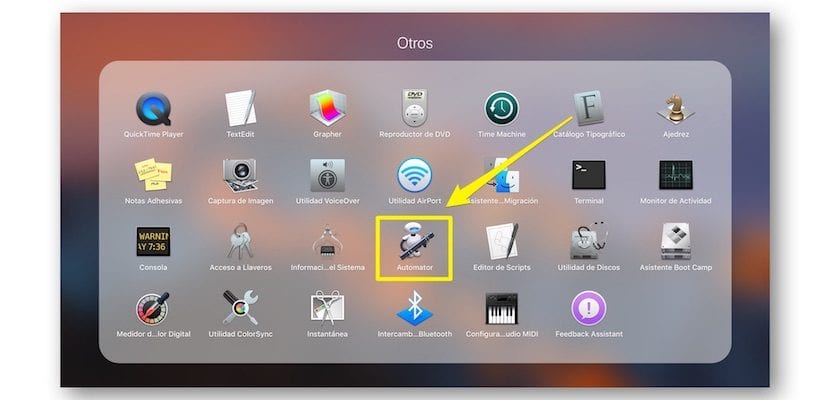
- У прозору који се појави одабиремо зупчаник Услуга.
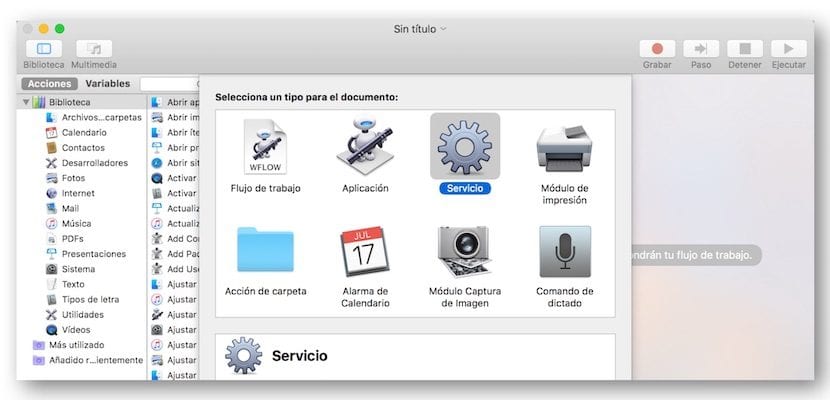
- У прозору који се појави морамо отићи на леву бочну траку и одабрати комуналне услуге а у приложеној колони Отворите апликацију.
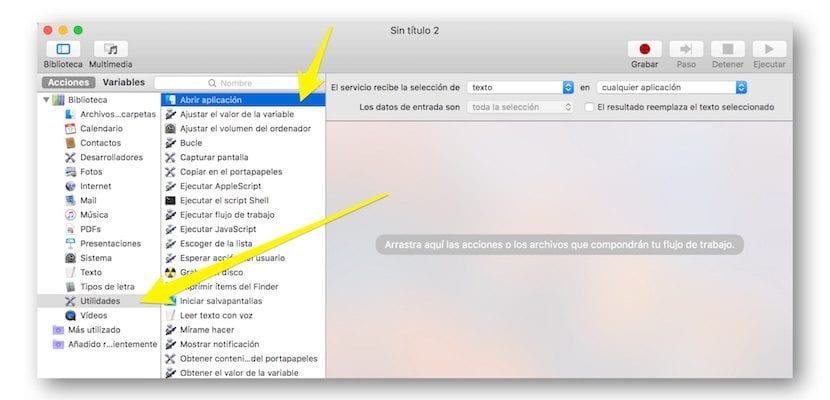
- У падајућем менију Услуга прима ... бирамо нема улазних података.
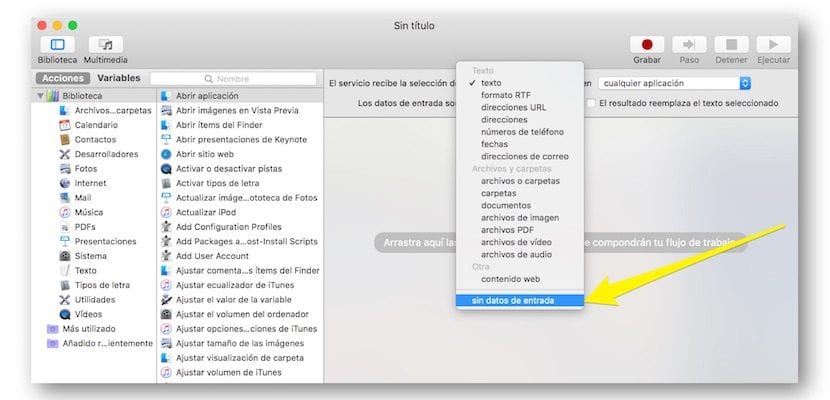
- Сад вучемо Отворите апликацију у радно подручје протока и у падајућем менију бирамо терминалну апликацију која, пошто се не појављује на листи, морамо кликнути на Остало> Апликације> фасцикла услужни програми> Терминал.
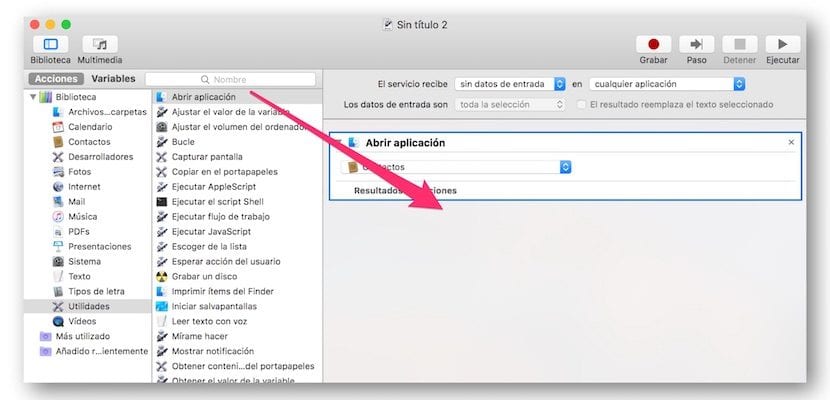
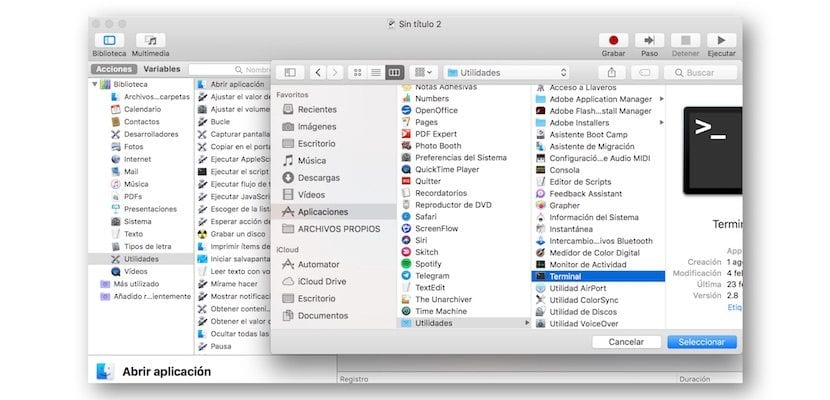
- Сада штедимо проток Датотека> Сачувај и дајемо му име ТЕРМИНАЛ.
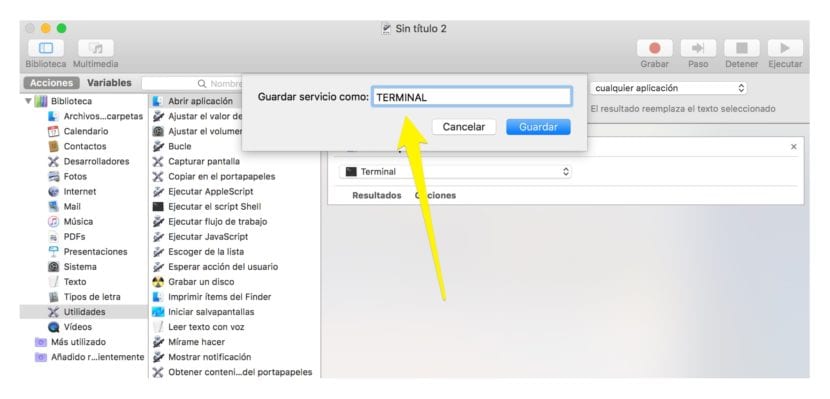
- Да бисте креирали терминал за ток посла, сада морате доделити пречицу на тастатури за ток ТЕРМИНАЛ. За ово отварамо Системске поставке> Тастатура> Пречице> Услуге и додамо комбинацију тастера које желимо у ТЕРМИНАЛ.

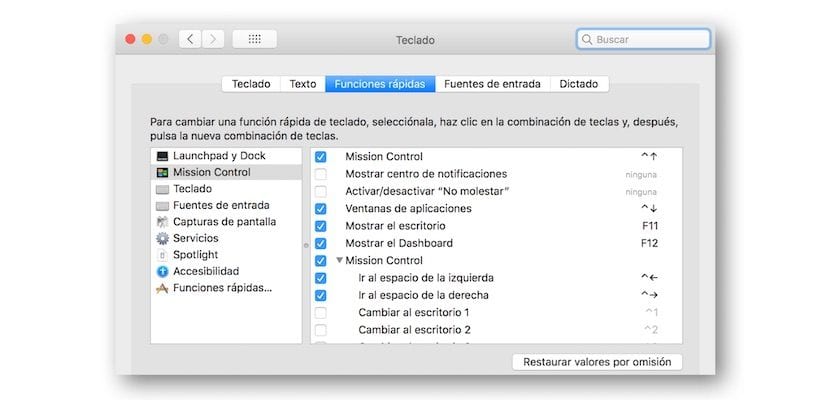
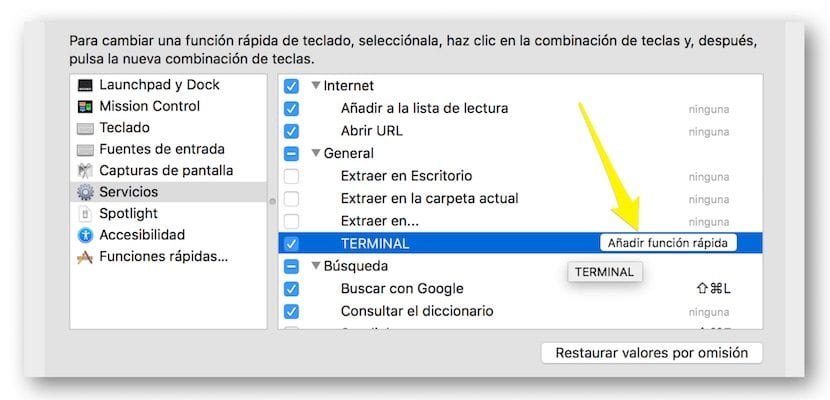
Од тог тренутка сваки пут када притиснемо сет тастера На екрану се појављује апликација Терминал.
Од сада, када се у одређеном чланку позивамо на увођење наредбе у терминалу за извршење одређене радње, знате како брзо доћи до терминала.
Неке команде за забаву
Јасно је да је све што сам вам објаснио, а да нисте могли да направите тест, бескорисно. Даље ћу предложити да отворите Терминал на један од начина који сам објаснио и да извршите команду коју ја предложим.
Ако желиш почео је снег у прозору Терминал можете покренути следећу команду. Да бисте то урадили, копирајте и залепите следећу команду у прозор терминала.
руби -е 'Ц = `стти сизе`.сцан (/ \ д + /) [1] .то_и; С = [" 2743 ".то_и (16)]. пацк (" У * "); а = {} ; ставља "\ 033 [2Ј"; петља {а [ранд (Ц)] = 0; а.еацх {| к, о |; а [к] + = 1; принт "\ 033 [# {о}; # {к} Х \ 033 [# {а [к]}; # {к} Х # {С} \ 033 [0; 0Х »}; $ стдоут.флусх; спавање 0.1} '
Ако сте до краја пратили овај водич, спремни сте да на мрежи претражите команде помоћу којих можете да конфигуришете аспекте мацОС-а који се не могу конфигурисати из графичког интерфејса система. Веома једноставан начин да се иде мало даље у оперативном систему Мац.
Ако желите да се мало забавите гласом система, напишите рећи а затим шта желите да каже како би систем читао све.